
Kandungan
Terdapat banyak kesukaan tentang Windows 10. Pembantu peribadi Cortana benar-benar membantu pengguna mendapatkan peringatan dan carian yang telah dilakukan kerana mereka bekerja. Sistem operasi bermula dengan cepat dan mengemas kini dirinya sendiri secara lancar. Semua itu hampir pasti kerana sebab pengguna sebenar mahu memuat turun Windows 10 upgrade adalah aplikasi.
Baca: Windows 10 Review - A Love Affair
Sekarang dipanggil aplikasi Windows, bit pengguna Windows 10 pengguna memuat turun dari Windows Store lebih baik. Microsoft telah menulis semula aplikasinya sendiri untuk menjadi tetikus dan sentuhan mesra. Setiap aplikasi boleh berjalan dalam mod tablet skrin penuh, atau dalam tetingkap bersama aplikasi lain. Aplikasi Windows 10 mula lebih cepat dan kemas kini sendiri. Terdapat dua masalah dengan aplikasi Gedung Windows mana-mana pengguna yang telah memuat turun Windows 10 akan segera melihatnya. Mula-mula, tidak cukup. Microsoft perlu mengekalkan syarikat-syarikat yang banyak untuk melabur dalam platform.

Kedua, aplikasi Windows 10 kadang-kadang sangat, sangat buggy. Lebih sering daripada yang sepatutnya, mereka gagal memulakan. Sesetengah pengguna melaporkan aplikasi hanya memudar ke latar belakang dan menghilangkan detik selepas mereka cuba membukanya.
Inilah caranya untuk membaiki aplikasi Windows 10 yang rosak. Sama ada mereka tidak memuat dengan betul, terjebak di skrin percikan atau tidak akan dilancarkan.
Bunuh Apl Dari Dalam Pengurus Tugas
Apabila aplikasi Windows gagal berfungsi dengan betul, perkara pertama yang kami lakukan ialah klik atau ketik pada X di penjuru kanan sebelah atas aplikasi, kemudian buka sekali lagi untuk melihat sama ada isu apa yang kami ada telah ditetapkan. Itu bukan secara tidak sengaja. Kami semua dikondisikan untuk program cara kerja Windows. Aplikasi Windows 10 agak berbeza di belakang tabir dan idea ini tidak berfungsi.
Aplikasi kadang-kadang mempunyai proses yang berjalan di latar belakang. Hanya kerana anda tidak melihat aplikasi tidak semestinya bermakna ia tidak ada di sana. Ia mungkin masih berjalan. Jika itu berlaku, memukul X hanya menyingkirkan bahagian aplikasi yang boleh anda lihat di Windows 10. Ia tidak dapat menyelesaikan masalah apa pun yang anda lakukan.
Untuk membunuh apl sepenuhnya, anda perlu menyelam apa yang disebut Microsoft Pengurus Tugas. Kemungkinan yang anda pernah dengar, sudah di Windows selama bertahun-tahun.
Dengan Mod Tablet, gunakan tetikus anda Klik kanan pada Windows butang di bar tugas di sebelah kiri bawah skrin anda.

Apa-apa sahaja yang anda mungkin mahu mengakses yang tidak ada dalam Tetapan tersedia dalam menu ini. Anda sedang cari Pengurus Tugas pilihan. Ini entri yang disenaraikan ketujuh dari bahagian bawah.

Selamat datang ke Pengurus Tugas. Klik kanan aplikasi dalam senarai yang memberi anda masalah dan pilih Tugas Akhir. Sekarang buka aplikasi anda sekali lagi untuk melihat sama ada ia berfungsi dengan betul.
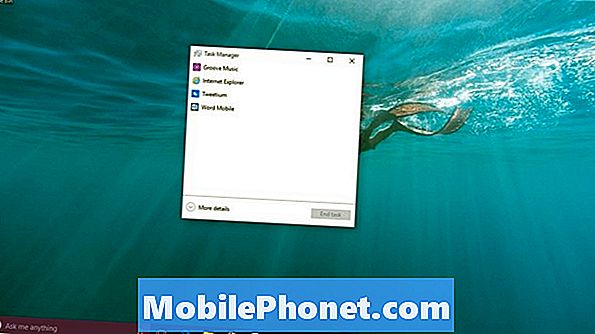
Sekiranya tidak, kembali ke Pengurus Tugas dan klik pada Maklumat lanjut.
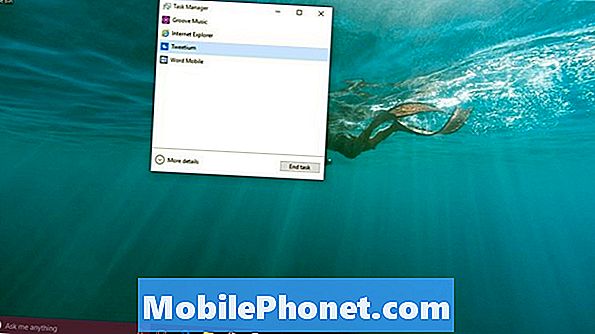
Lihat untuk melihat jika aplikasi disenaraikan di bawah Proses Latar Belakang. Sekiranya, Klik kanan pada aplikasi dan pilih Tugas Akhir disana juga.
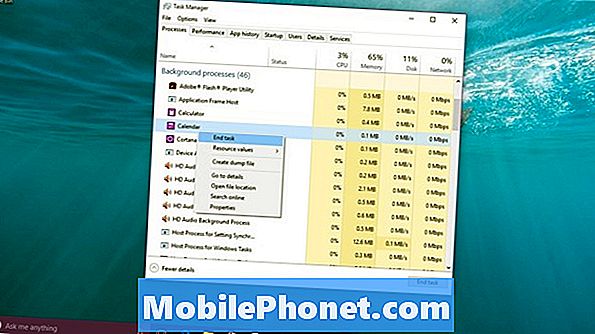
Anda boleh cuba aplikasinya semula untuk melihat sama ada ia berfungsi dengan betul. Sekiranya tidak, anda perlu mencuba penyelesaian seterusnya.
Pasang semula Aplikasi dari Gedung Windows
Kadangkala peningkatan dalam aplikasi Windows 8 akan menjadi buruk. Apabila mereka melakukannya, satu-satunya cara untuk memperbaikinya ialah memasang semula aplikasi. Masalahnya, ia tidak selalu jelas bagaimana untuk melakukannya untuk sesetengah pengguna.
Untuk menyahpasang aplikasi dalam Windows 10, anda hanya perlu mencari jalan pintas ke aplikasi itu dan Klik kanan. Mula dengan menekan kekunci Windows pada papan kekunci anda untuk membuka Menu Mula.

Jika anda melihat aplikasi yang anda menghadapi masalah dengan segera semasa anda membuka menu Mula, klik kanan dan pilih Nyahpasang dari senarai pilihan. Jika anda tidak melihat apl itu, ketik atau klik Semua Aplikasi.

Sekarang cari aplikasi dalam senarai apl yang dipasang dan Klik kanan di atasnya. Sentuh pengguna perlu mengetuknya dan tahan jari mereka di sana untuk mendapatkan menu pop timbul yang sama. Pilih Nyahpasang.
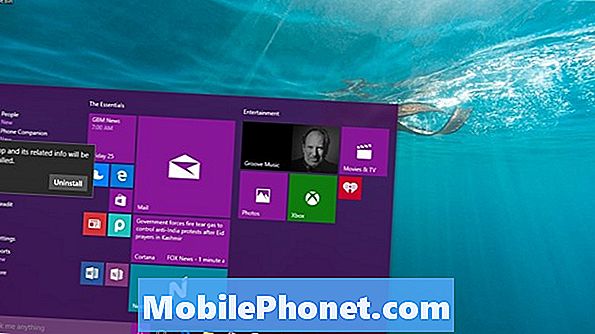
Kembali ke Gedung Windows dan pasang apl. Segala-galanya perlu baik-baik saja sekarang.
Mulakan semula PC anda
Akhir sekali, memulakan semula PC anda boleh membersihkan sebarang masalah sementara untuk anda dan aplikasi anda.
Pergi ke Menu Mula dan ketik atau klik pada Kuasa pilihan.

Pilih Mula semula dari senarai pilihan yang anda ada. Pastikan anda menyimpan apa sahaja yang anda lakukan sebelum anda menekan butang ini. Anda boleh kehilangan kerja jika anda tidak.
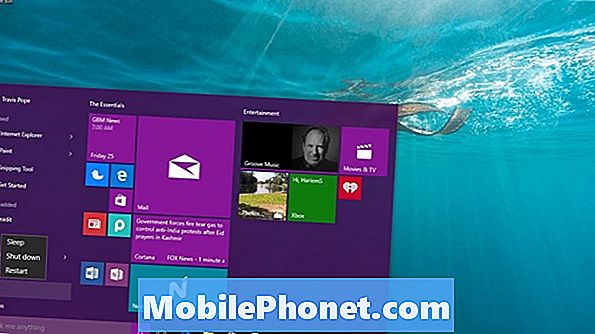
Selamat berjaya mendapatkan aplikasi Windows 10 anda dan berjalan lagi. Kami melihat masalah aplikasinya kurang Windows kerana Microsoft menyusun masalah dengan Gedung Windows dan pemaju mempelajari cara menggunakan alat yang tersedia untuk mereka.
Perlu diingat bahawa kerana kebanyakan aplikasi di Gedung Windows dibuat oleh pemaju pihak ketiga, masalah yang anda ada boleh terus berkaitan dengan aplikasi dan bukan Windows. Jika anda rasa itu, kes pergi ke halaman aplikasi di Gedung Windows. Terdapat maklumat hubungan untuk pemaju dan pengguna lain yang berkongsi pengalaman mereka dengan setiap aplikasi di halaman gedung aplikasinya.


